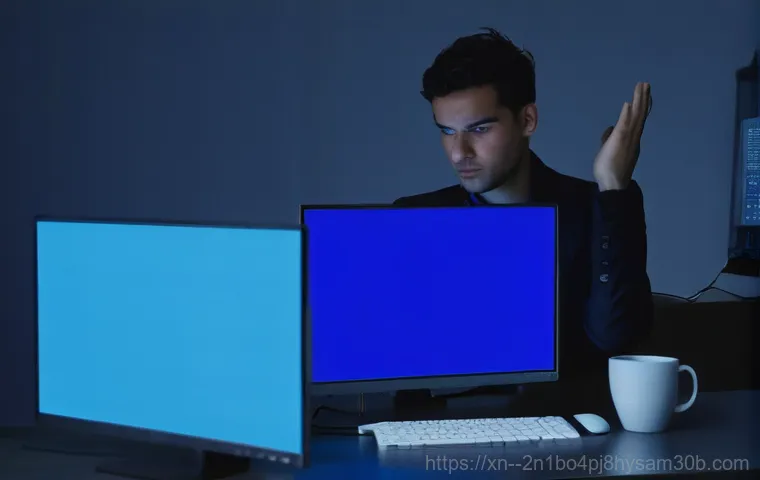컴퓨터를 잘 사용하다가 갑자기 화면이 파랗게 변하면서 알 수 없는 오류 메시지가 뜬다면, 정말 심장이 철렁하죠? 특히 ‘KERNEL_DATA_INPAGE_ERROR’라는 녀석은 우리를 더욱 당황하게 만듭니다. 저도 예전에 중요한 작업을 하던 중에 이 블루스크린을 만나서 얼마나 식은땀을 흘렸는지 몰라요.
이게 단순히 놀라는 수준을 넘어 중요한 파일 손실이나 시스템 불안정으로 이어질 수 있기 때문에 제대로 알아두는 것이 정말 중요하답니다. 하지만 걱정 마세요! 이 지긋지긋한 오류의 원인부터 속 시원한 해결책까지, 제가 직접 겪고 찾아낸 모든 노하우를 지금부터 확실히 알려드릴게요!
갑자기 파란 화면이 뜬다면? KERNEL_DATA_INPAGE_ERROR, 넌 누구냐!

내 심장을 철렁하게 만든 그 이름
여러분, 컴퓨터를 신나게 사용하다가 갑자기 화면이 파랗게 변하면서 온갖 영어와 숫자가 뒤섞인 오류 메시지가 뜰 때의 그 절망감, 저만 느껴본 거 아니죠? 특히 ‘KERNEL_DATA_INPAGE_ERROR’라는 녀석은 정말이지 사람을 당황하게 만드는 데 선수예요. 저도 예전에 작업하던 중요한 문서가 날아갈 뻔해서 얼마나 식은땀을 흘렸는지 몰라요. 이게 단순한 오류 메시지가 아니라, 우리 컴퓨터의 핵심적인 부분에서 심각한 문제가 발생했다는 일종의 경고등이거든요. 이 오류 코드는 시스템이 가상 메모리에서 필요한 데이터를 물리적 메모리로 가져오는 과정, 즉 페이지 파일을 읽어오는 데 실패했을 때 주로 나타납니다. 쉽게 말해, 컴퓨터가 ‘내가 지금 이 데이터를 꼭 써야 하는데, 어디서 찾아야 할지 모르겠어!’ 하고 외치는 상황과 같아요. 보통 이럴 때는 하드웨어적인 문제일 가능성이 높아서 더욱 긴장해야 합니다. 하지만 너무 걱정 마세요. 오늘 제가 이 오류의 정체를 확실히 밝혀드리고, 여러분이 스스로 해결할 수 있도록 모든 노하우를 아낌없이 풀어놓을 테니까요.
KERNEL_DATA_INPAGE_ERROR, 왜 중요한가?
이 오류가 단순히 컴퓨터를 껐다 켜는 것만으로 해결되지 않는 경우가 많다는 점이 바로 중요성이에요. 컴퓨터는 원활한 작업을 위해 물리적 메모리(RAM)와 저장 장치(SSD/HDD)에 있는 가상 메모리(페이지 파일)를 오가며 데이터를 처리합니다. 그런데 KERNEL_DATA_INPAGE_ERROR는 바로 이 중요한 데이터 이동 과정에서 벽에 부딪혔다는 뜻이죠. 이 말은 즉, 시스템의 가장 기본적인 작동 방식에 문제가 생겼다는 것이고, 방치하면 시스템 불안정은 물론이고 저장 장치에 물리적인 손상까지 올 수 있다는 신호입니다. 제가 직접 경험해본 바로는, 이 오류를 무시하고 계속 사용하다가는 중요한 파일이 손상되거나 아예 부팅이 안 되는 최악의 상황까지 갈 수도 있었어요. 그래서 이런 파란 화면이 나타났다면, 절대 대수롭지 않게 넘기지 말고 즉시 원인을 파악하고 해결하려는 노력이 필요합니다. 지금부터 제가 알려드릴 내용들을 잘 따라와 주신다면, 여러분의 소중한 컴퓨터를 블루스크린의 위협에서 안전하게 지켜낼 수 있을 거예요.
내 컴퓨터는 왜 아플까? KERNEL_DATA_INPAGE_ERROR의 숨겨진 원인들
가장 흔한 범인, 저장 장치의 문제
제가 이 오류를 처음 만났을 때 가장 먼저 의심했던 부분은 바로 저장 장치, 즉 SSD나 HDD였습니다. 사실 KERNEL_DATA_INPAGE_ERROR의 십중팔구는 저장 장치와 관련이 깊어요. 컴퓨터가 가상 메모리에서 데이터를 가져와야 하는데, 하드디스크나 SSD에 물리적인 배드 섹터가 생겼거나, 케이블이 제대로 연결되지 않았을 때 이 오류가 발생하기 쉽거든요. 제 친구도 비슷한 오류를 겪었는데, 알고 보니 SSD가 거의 수명을 다해가는 상태였더라고요. 오래된 하드디스크나 갑작스러운 충격으로 인해 손상된 저장 장치에서는 데이터를 제대로 읽어올 수 없으니 당연히 시스템은 패닉 상태에 빠질 수밖에 없겠죠. 특히 틱틱거리는 소리가 나거나, 파일 복사가 비정상적으로 느려진다면 주저 없이 저장 장치를 의심해봐야 합니다. 컴퓨터가 데이터를 읽어오려고 애쓰는데, 그 데이터가 있는 ‘집’ 자체가 불안정하면 이런 문제가 생기는 건 당연한 이치예요. 이 문제를 방치하면 나중에는 컴퓨터가 아예 부팅이 안 되거나, 중요한 문서 파일들을 영영 잃어버릴 수도 있으니 빠른 대처가 정말 중요하답니다.
혹시 메모리(RAM) 때문일까?
저장 장치 문제 다음으로 흔한 원인 중 하나는 바로 메모리, 즉 RAM입니다. 컴퓨터가 데이터를 처리하기 위해 임시로 저장하는 공간이 바로 RAM인데, 이 RAM에 물리적인 손상이 있거나 슬롯에 제대로 장착되지 않았을 때도 KERNEL_DATA_INPAGE_ERROR가 나타날 수 있어요. 제가 예전에 PC 조립을 처음 했을 때, RAM을 제대로 꽂지 않아서 부팅조차 안 되던 경험이 있었는데, 그때도 비슷한 종류의 메모리 관련 오류가 뜨더군요. RAM에 문제가 생기면 컴퓨터는 데이터를 정확하게 처리할 수 없게 되고, 결국 시스템 충돌로 이어지게 됩니다. 특히 여러 개의 RAM 모듈을 사용 중이라면, 특정 모듈에만 문제가 있을 수도 있기 때문에 하나씩 분리해서 테스트해보는 것도 좋은 방법이에요. 육안으로 보기에는 멀쩡해 보여도, 미세한 먼지나 접촉 불량 때문에 오류가 발생할 수 있으니 한 번쯤 확인해볼 필요가 있습니다. 메모리 오류는 처음에는 간헐적으로 나타나다가 점차 빈도가 잦아지는 경향이 있으니, 조금이라도 이상하다 싶으면 바로 점검해보는 것이 좋습니다.
그 외 숨겨진 원인들
위 두 가지가 가장 흔한 원인이지만, KERNEL_DATA_INPAGE_ERROR는 의외의 복병 때문에 발생하기도 합니다. 예를 들어, 시스템 파일이 손상되었거나 바이러스, 악성코드 감염으로 인해 중요한 운영체제 파일이 변조되었을 때도 이런 오류가 나타날 수 있어요. 또, 그래픽 카드 드라이버나 다른 중요한 장치 드라이버가 구 버전이거나 손상되었을 경우에도 시스템 불안정을 초래해 블루스크린으로 이어지는 경우도 있습니다. 제가 예전에 겪었던 오류 중에는, 윈도우 업데이트가 제대로 완료되지 않아서 시스템 파일이 꼬여버린 바람에 블루스크린이 뜨는 경우도 있었어요. 전원 공급 장치(파워서플라이)가 불안정하게 전력을 공급하거나, 메인보드의 문제로 인해 시스템 전반에 걸친 오류가 발생하는 경우도 드물지만 존재합니다. 결국 이 오류는 ‘데이터를 읽어오지 못했다’는 하나의 증상이지만, 그 밑에는 다양한 원인이 복합적으로 숨어있을 수 있다는 거죠. 문제가 발생했을 때 어떤 부분을 먼저 점검해야 할지 막막할 수 있는데, 아래 표를 참고하시면 초기 진단에 큰 도움이 될 거예요.
| 주요 원인 | 세부 증상 및 확인 방법 | 자가 진단 팁 |
|---|---|---|
| 저장 장치 (SSD/HDD) 문제 | 갑작스러운 성능 저하, 파일 읽기/쓰기 오류, 틱틱거리는 소리 (HDD), 불량 섹터 존재 여부 | 디스크 검사(CHKDSK), S.M.A.R.T. 정보 확인, 다른 포트에 연결 테스트 |
| 메모리 (RAM) 오류 | 반복적인 재부팅, 윈도우 설치 실패, 여러 모듈 사용 시 특정 모듈 문제 | 메모리 진단 도구 사용 (Windows 메모리 진단), 램 재장착 및 슬롯 변경 테스트 |
| 시스템 파일 손상 | 잦은 오류 메시지, 프로그램 충돌, 부팅 문제 | 시스템 파일 검사(SFC), 윈도우 복구 옵션 활용 |
| 드라이버 충돌/오류 | 특정 장치 사용 시 블루스크린, 장치 관리자 경고 표시 | 최신 드라이버 업데이트 또는 롤백, 안전 모드 부팅 |
| 전원 공급 장치 불안정 | 갑작스러운 시스템 종료, 부품 교체 후 문제 발생 | 파워서플라이 전압 테스트, 다른 파워서플라이로 교체 테스트 (전문가 영역) |
혼자서도 할 수 있어! 셀프 진단부터 초기 대처까지
첫 번째 시도: 재부팅과 케이블 확인
블루스크린이 나타났을 때 가장 먼저 해볼 수 있는 건 역시 ‘재부팅’입니다. 너무 당연한 이야기 같지만, 때로는 일시적인 시스템 오류나 소프트웨어 충돌 때문에 발생하는 경우도 있기 때문에 재부팅만으로 문제가 해결되는 경우가 생각보다 많아요. 저도 급할 때 재부팅하고 다시 시도해서 해결한 적이 꽤 있답니다. 하지만 한두 번 재부팅해도 계속 같은 오류가 뜬다면, 그때는 컴퓨터 내부의 케이블들을 한 번 점검해볼 차례입니다. 특히 저장 장치(SSD/HDD)와 연결된 SATA 케이블이나 전원 케이블이 헐겁게 연결되어 있거나, 아예 빠져버린 경우도 종종 발생하거든요. 컴퓨터 본체 뚜껑을 열고, 각 케이블이 단단히 고정되어 있는지 육안으로 확인하고, 살짝 눌러서 다시 한번 고정시켜주는 것만으로도 문제가 해결될 수 있습니다. 제가 아는 분은 컴퓨터를 옮기다가 케이블이 빠져서 엄청 고생하셨는데, 결국 케이블 재연결만으로 해결하셨다고 하더라고요. 의외로 간단한 문제일 수 있으니, 꼭 한번 확인해보세요!
윈도우 자체 진단 도구 활용하기
윈도우에는 자체적으로 하드웨어 문제를 진단할 수 있는 유용한 도구들이 내장되어 있어요. KERNEL_DATA_INPAGE_ERROR가 저장 장치나 메모리 문제와 관련이 깊은 만큼, 이 도구들을 활용하는 것이 초기 진단에 큰 도움이 됩니다. 우선 ‘Windows 메모리 진단’ 도구를 실행해서 RAM에 문제가 없는지 확인해볼 수 있습니다. 시작 메뉴에서 ‘메모리 진단’을 검색해서 실행하고, 컴퓨터를 재시작하면 자동으로 메모리 검사가 진행돼요. 이 과정에서 오류가 발견되면 RAM 교체를 고려해야 합니다. 다음으로 저장 장치 검사는 ‘chkdsk’ 명령어를 활용하는 방법이 가장 일반적입니다. 명령 프롬프트(관리자 권한으로 실행)를 열고 ‘chkdsk /f /r’ 명령어를 입력하여 디스크 오류를 검사할 수 있어요. 저도 이 명령어를 통해 배드 섹터를 발견하고 미리 대비할 수 있었답니다. 이런 내장 도구들은 전문적인 지식 없이도 쉽게 사용할 수 있으니, 꼭 활용해보시길 추천합니다.
이것만 따라 해도 반은 성공! 증상별 해결책 총정리
저장 장치 문제, 이렇게 해결해요!

만약 앞서 진행한 진단에서 저장 장치에 문제가 있다는 결과가 나왔다면, 이제 본격적인 해결책을 적용할 때입니다. 먼저, 디스크 최적화를 시도해볼 수 있습니다. 윈도우 검색창에 ‘드라이브 조각 모음 및 최적화’를 검색하여 실행하고, 사용 중인 드라이브를 최적화하면 일부 성능 문제가 개선될 수 있습니다. 물론 SSD의 경우 조각 모음은 필요 없지만, 최적화는 주기적으로 해주면 좋습니다. 가장 중요한 것은 저장 장치의 여유 공간을 충분히 확보하는 것입니다. 페이지 파일은 저장 장치에 생성되므로, 공간이 부족하면 오류가 발생하기 쉽거든요. 불필요한 파일이나 프로그램을 삭제하여 최소 15~20% 이상의 여유 공간을 확보해주는 것이 좋습니다. 저도 컴퓨터 용량이 꽉 차서 버벅이던 경험이 있는데, 불필요한 파일을 정리하니 훨씬 쾌적해지더라고요. 만약 디스크 검사에서 배드 섹터가 발견되었다면, 중요한 데이터를 백업하고 저장 장치 교체를 고려해야 합니다. 이때는 전문가와 상담하여 어떤 저장 장치로 교체할지 결정하는 것이 현명합니다.
메모리(RAM) 문제, 어떻게 접근할까?
메모리 진단 도구에서 문제가 발견되었거나, RAM 관련 오류 메시지가 반복된다면, 가장 확실한 방법은 RAM을 교체하는 것입니다. 하지만 교체 전에 몇 가지 해볼 수 있는 것들이 있어요. 우선, 컴퓨터 본체를 열고 RAM 모듈을 슬롯에서 완전히 분리한 다음, 지우개나 부드러운 천으로 금색 접촉 단자 부분을 조심스럽게 닦아주고 다시 단단히 장착해보세요. 먼지나 이물질로 인한 접촉 불량일 가능성도 있거든요. 만약 여러 개의 RAM을 사용 중이라면, 하나씩만 꽂아서 부팅해보면서 어떤 RAM 모듈이 문제인지 찾아낼 수도 있습니다. 제가 경험한 바로는, 오래된 RAM 슬롯에 먼지가 쌓여서 접촉 불량이 생기는 경우도 많았어요. 만약 이 과정을 통해 특정 RAM 모듈에 문제가 있음이 확인된다면, 해당 모듈만 새것으로 교체하는 것이 가장 경제적이고 효과적인 해결책이 될 것입니다. 물론, 교체 전에는 반드시 컴퓨터 전원을 끄고, 정전기 방지 장갑을 착용하는 것을 잊지 마세요!
아직도 해결이 안 된다면? 전문가의 도움이 필요할 때
자가 해결의 한계, 언제 전문가를 찾아야 할까?
제가 앞서 말씀드린 방법들을 모두 시도해봤는데도 여전히 KERNEL_DATA_INPAGE_ERROR 블루스크린이 나타난다면, 이제는 전문가의 도움이 필요하다는 신호일 수 있습니다. 우리가 할 수 있는 자가 진단과 해결은 어느 정도 한계가 있기 마련이거든요. 특히 메인보드 불량, 파워서플라이 문제, CPU 불량 등과 같은 하드웨어적인 심각한 문제는 일반인이 직접 진단하고 수리하기는 거의 불가능합니다. 저도 한 번은 모든 방법을 동원해도 해결이 안 되어서 결국 동네 컴퓨터 수리점을 찾아갔는데, 알고 보니 메인보드의 특정 콘덴서가 부풀어 올라서 문제가 생겼던 경우였어요. 이런 경우에는 괜히 혼자서 더 만지다가 더 큰 고장을 유발할 수 있으니, 빠르게 전문가에게 맡기는 것이 시간과 비용을 절약하는 현명한 선택입니다. 특히 중요한 데이터가 들어있는 컴퓨터라면, 전문 수리점에 데이터 복구 가능 여부를 먼저 문의하는 것도 좋은 방법이에요.
수리점 방문 전, 이것만은 준비하세요!
컴퓨터 수리점을 방문하기 전에 몇 가지 준비를 해두면, 수리 과정을 훨씬 원활하게 만들 수 있습니다. 첫째, 컴퓨터에 어떤 오류 메시지가 떴는지, 언제부터 어떤 상황에서 오류가 발생했는지 최대한 자세하게 기록해두는 것이 좋습니다. 오류 코드를 사진으로 찍어두는 것도 아주 좋은 방법이에요. 둘째, 만약 가능하면 중요한 데이터는 미리 백업해두는 것이 좋습니다. 수리 과정에서 데이터 손실이 발생할 수도 있기 때문이죠. 셋째, 구매 시 받은 영수증이나 보증서가 있다면 함께 챙겨가는 것이 좋습니다. 아직 보증 기간이 남아 있다면 무상 수리를 받을 수도 있거든요. 저는 한 번 고장 났을 때 아무런 정보 없이 찾아갔다가 수리 기사님께 질문 폭탄을 받고 나서야 다음에 꼭 기록해 가야겠다고 다짐했어요. 이렇게 미리 준비해두면 수리 기사님이 문제의 원인을 파악하고 해결하는 데 큰 도움이 되어 수리 시간을 단축시킬 수 있습니다.
이제 그만 안녕! 블루스크린 없는 쾌적한 PC 관리 꿀팁
주기적인 시스템 관리로 미리미리 예방해요
KERNEL_DATA_INPAGE_ERROR는 물론이고, 다른 블루스크린 오류를 예방하는 가장 좋은 방법은 바로 ‘주기적인 시스템 관리’입니다. 컴퓨터는 우리 몸과 같아서 꾸준히 관리해주지 않으면 언젠가 탈이 나기 마련이거든요. 저는 매달 한 번씩 디스크 정리와 조각 모음을 실행하고, 불필요한 프로그램은 과감히 삭제해서 저장 공간을 항상 여유롭게 유지하려고 노력합니다. 또한, 윈도우 업데이트는 항상 최신 상태로 유지하고, 바이러스 백신 프로그램을 설치하여 악성코드로부터 시스템을 보호하는 것도 중요해요. 정품 소프트웨어만을 사용하고, 불법 다운로드나 의심스러운 사이트 방문은 최대한 피해야 합니다. 이런 작은 습관들이 모여서 우리의 컴퓨터를 블루스크린의 위협으로부터 안전하게 지켜줄 수 있습니다. 제가 직접 해보니, 미리미리 관리하는 것이 나중에 큰 문제를 해결하는 것보다 훨씬 스트레스가 적고, 시간도 절약되더라고요.
하드웨어 관리도 소홀히 할 수 없죠!
소프트웨어적인 관리만큼이나 중요한 것이 바로 하드웨어 관리입니다. 컴퓨터 내부에는 먼지가 정말 많이 쌓이는데, 이 먼지들이 부품의 열을 제대로 식히지 못하게 방해하거나, 심지어는 부품 간의 접촉 불량을 유발하여 오류의 원인이 되기도 합니다. 저는 6 개월에서 1 년에 한 번 정도는 본체 뚜껑을 열고 에어 컴프레서나 에어 스프레이를 이용해서 내부 먼지를 깨끗하게 제거해줍니다. 특히 팬 주변이나 RAM 슬롯, 그래픽 카드 등에 쌓인 먼지를 꼼꼼하게 청소해주는 것이 중요해요. 또한, 노트북 사용자라면 냉각 패드를 사용하거나 통풍이 잘 되는 곳에서 사용하는 습관을 들이는 것이 좋습니다. 과열은 하드웨어 수명을 단축시키고 불안정성을 높이는 주범이거든요. 혹시 컴퓨터 사용 중 이상한 소리가 나거나, 갑자기 꺼지는 증상이 있다면 즉시 점검해보는 것이 좋습니다. 이런 사소한 관리들이 결국 KERNEL_DATA_INPAGE_ERROR와 같은 치명적인 오류를 예방하는 데 결정적인 역할을 한답니다.
글을 마치며
자, 오늘은 우리를 깜짝 놀라게 하는 KERNEL_DATA_INPAGE_ERROR 블루스크린에 대해 자세히 알아보고, 해결 방법까지 꼼꼼히 살펴보는 시간을 가졌습니다. 이 오류가 단순히 귀찮은 문제가 아니라, 우리 컴퓨터의 소중한 부품들에게 보내는 중요한 신호라는 것을 꼭 기억해주세요. 제가 직접 겪고 배운 노하우들을 통해 여러분도 침착하게 문제를 해결하고, 앞으로는 이런 불청객 없이 쾌적한 PC 생활을 즐기시길 진심으로 바랍니다. 미리미리 관리하는 작은 습관들이 여러분의 컴퓨터 수명을 늘리는 가장 좋은 방법이라는 점, 잊지 마세요!
알아두면 쓸모 있는 정보
1. 주기적인 데이터 백업은 선택이 아닌 필수입니다. 언제 어떤 오류가 발생할지 모르니, 소중한 자료는 항상 여러 곳에 보관하는 습관을 들이세요.
2. 드라이버는 항상 최신 상태로 유지하는 것이 좋습니다. 특히 그래픽 카드 드라이버나 칩셋 드라이버는 시스템 안정성에 큰 영향을 줍니다.
3. 저장 장치의 여유 공간을 충분히 확보하는 것은 시스템 성능과 안정성에 직결됩니다. 불필요한 파일은 과감히 정리해주세요.
4. 컴퓨터에서 평소와 다른 소리가 나거나, 갑자기 성능이 저하되는 등 이상 징후가 보이면 즉시 점검하여 큰 고장을 막으세요.
5. 자가 해결이 어렵거나 하드웨어적인 문제로 의심될 때는 주저하지 말고 전문가의 도움을 받는 것이 현명한 선택입니다.
중요 사항 정리
KERNEL_DATA_INPAGE_ERROR는 주로 저장 장치(SSD/HDD) 또는 메모리(RAM)의 문제로 인해 발생하며, 시스템이 가상 메모리에서 데이터를 물리적 메모리로 가져오는 과정에서 실패했을 때 나타나는 심각한 블루스크린 오류입니다. 이 오류는 단순한 소프트웨어 충돌을 넘어 하드웨어적인 결함일 가능성이 높아 빠른 진단과 대처가 매우 중요합니다. 제 경험상, 처음에는 재부팅이나 케이블 확인과 같은 기본적인 조치부터 시작하여 윈도우 내장 진단 도구인 ‘Windows 메모리 진단’이나 ‘chkdsk’ 명령어를 통해 문제의 원인을 파악하는 것이 좋습니다. 만약 저장 장치 문제라면 디스크 공간 확보, 배드 섹터 검사, 그리고 필요시 교체를 고려해야 하고, 메모리 문제라면 RAM 재장착 및 청소, 또는 교체가 해결책이 될 수 있습니다. 더 나아가 드라이버 문제, 시스템 파일 손상, 심지어 전원 공급 장치 불안정이나 메인보드 불량도 원인이 될 수 있으므로, 자가 해결의 한계에 부딪혔을 때는 주저 없이 전문 수리점을 찾아 정확한 진단을 받는 것이 현명합니다. 결국, 이러한 치명적인 오류를 예방하기 위해서는 주기적인 시스템 관리, 드라이버 최신화, 그리고 본체 내부 청소와 같은 하드웨어 관리에 신경 쓰는 것이 가장 좋은 방법이라고 할 수 있습니다. 컴퓨터는 꾸준한 관심과 관리가 필요하다는 사실을 항상 기억해주세요.
자주 묻는 질문 (FAQ) 📖
질문: KERNELDATAINPAGEERROR는 정확히 어떤 오류이고 왜 발생하는 건가요?
답변: 아, 정말 당황스러운 오류죠? KERNELDATAINPAGEERROR는 쉽게 말해, 컴퓨터가 메모리나 저장 장치(SSD나 하드디스크)에서 필요한 데이터를 불러오는 과정에서 문제가 생겼을 때 나타나는 블루스크린 오류예요. 마치 도서관에서 책을 찾으려는데 책이 없거나, 책꽂이가 부러져서 못 찾는 상황과 비슷하달까요?
주로 저장 장치 자체의 문제(배드 섹터, 연결 불량), 램(RAM)의 고장, 또는 윈도우의 가상 메모리 파일(페이지 파일)이 손상되었을 때 발생해요. 저도 예전에 하드디스크가 노후화되면서 이 오류를 겪은 적이 있는데, 그때는 정말 깜짝 놀랐답니다. 단순히 소프트웨어적인 문제일 수도 있지만, 하드웨어적인 결함이 원인인 경우가 많아서 좀 더 주의 깊게 살펴봐야 하는 오류 중 하나예요.
질문: 이 오류가 떴을 때 제가 바로 해볼 수 있는 조치들이 있을까요?
답변: 물론이죠! 갑자기 블루스크린이 뜨면 머리가 새하얘지겠지만, 당황하지 마시고 몇 가지 기본적인 조치부터 시작해볼 수 있어요. 가장 먼저 해볼 수 있는 건 역시 재부팅이에요.
간혹 일시적인 시스템 오류로 발생하기도 하거든요. 그래도 계속된다면, ‘chkdsk’ 명령어를 사용해서 디스크 오류를 검사해보세요. 관리자 권한으로 명령 프롬프트를 열고 ‘chkdsk /f /r C:’ (C:는 윈도우가 설치된 드라이브)라고 입력하면 디스크의 손상된 부분을 찾아 복구해주기도 한답니다.
그리고 의외로 디스크 공간이 부족해서 발생하는 경우도 있으니, 저장 공간이 넉넉한지도 한번 확인해보는 게 좋아요. 램을 다시 꽂아보거나, 먼지를 제거하는 등 물리적인 접촉 불량을 해결하는 것도 도움이 될 수 있습니다. 저도 예전에 램을 다시 꽂았더니 거짓말처럼 해결된 경험이 있어요!
질문: KERNELDATAINPAGEERROR는 심각한 문제인가요? 전문가의 도움이 필요할 때도 있나요?
답변: 네, 솔직히 말씀드리면 이 오류는 마냥 가볍게 볼 수만은 없는 오류예요. 앞에서 말씀드린 것처럼 단순히 일시적인 오류일 수도 있지만, 저장 장치(SSD/HDD)나 램(RAM)과 같은 핵심 하드웨어의 고장을 알리는 신호일 가능성도 있거든요. 특히 이 오류가 자주 반복되거나 컴퓨터가 부팅조차 되지 않는다면, 데이터 손실의 위험도 있고, 하드웨어 교체가 필요할 수도 있어요.
만약 기본적인 조치들을 해봤는데도 해결되지 않거나, 컴퓨터 부품을 직접 다루는 게 어렵다고 느껴지시면 주저하지 말고 전문가의 도움을 받는 것이 현명해요. 괜히 혼자 해결하려다 더 큰 문제나 데이터 손실로 이어질 수도 있거든요. 전문가들은 정확한 진단 장비로 어느 부품에 문제가 있는지 파악하고 안전하게 해결해줄 수 있으니 너무 걱정 마세요.
제 경우에는 결국 SSD 교체로 해결된 적도 있었답니다.